크롬 브라우저에서 팝업 창이 차단되어 불편을 겪는 경우가 많습니다. 이 글에서는 크롬 팝업 차단 해제 설정 방법을 알려드리겠습니다. 크롬 옵션, 단축키, 확장 프로그램 등 여러가지로 사용이 가능합니다. 어렵지 않으니 천천히 따라오시면 됩니다. 그럼 시작해 볼까요?
[목차]
1. 크롬 사이트 예외 설정하기
2. Ctrl 키를 사용해 팝업 열기
3. 확장 프로그램 설치
4. 예외적으로 팝업 허용하기
5. 결론 및 의견
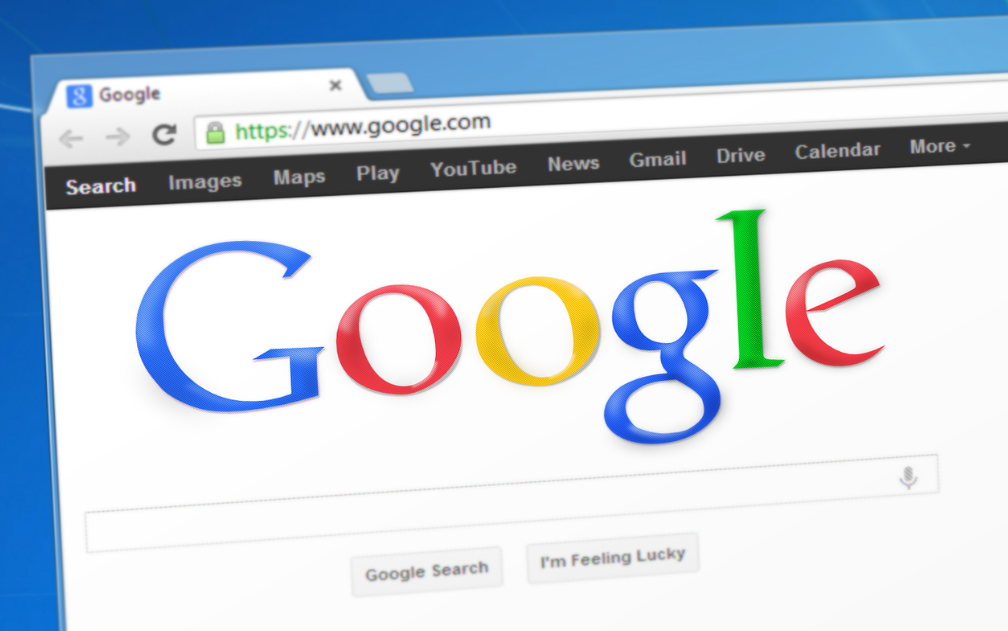
1. 크롬 사이트 예외 설정하기
크롬 브라우저의 설정에서 팝업을 허용할 특정 사이트를 등록하는 방법입니다.
1) 크롬 브라우저를 실행합니다.
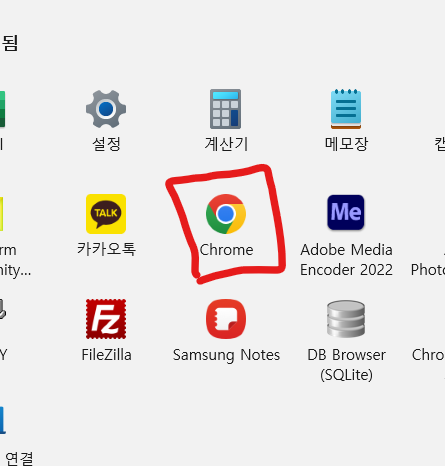
2) 우측 상단의 메뉴 버튼 (세로 점 3개)을 클릭합니다.
3) 설정을 선택합니다.
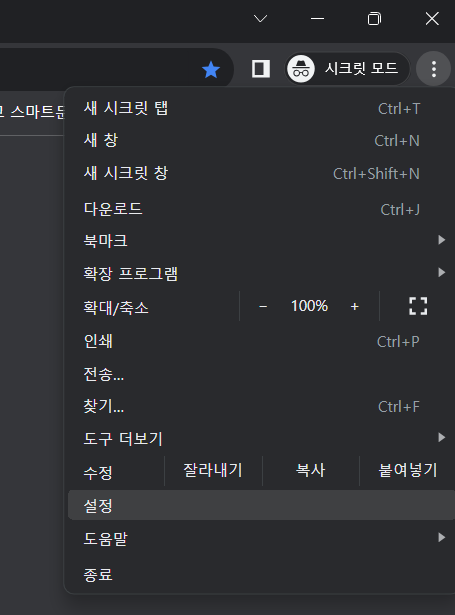
4) 개인 정보 보호 및 보안 - 파업 및 리디렉션 클릭
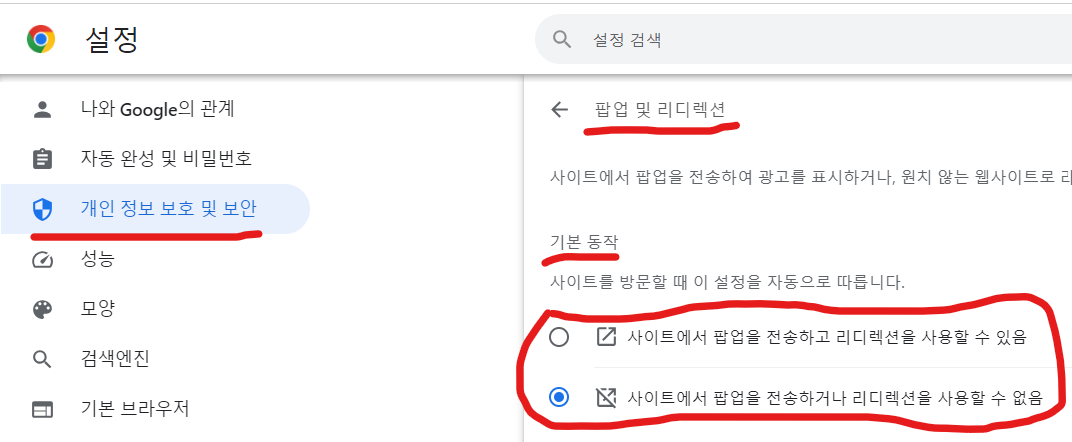
5) 팝업 허용시 기본 동작 "사이트에서 팝업을 전송하고 리디렉션을 사용할 수 있음" 선택
이제 해당 사이트에서는 팝업이 차단되지 않고 띄워집니다.
2. Ctrl 키를 사용해 팝업 열기
팝업이 차단된 상태에서도 Ctrl 키를 사용하면 팝업을 열 수 있습니다.
1) 팝업이 차단된 상태에서 원하는 링크나 버튼을 클릭할 때 Ctrl 키를 누릅니다.
2) 이렇게 하면 해당 링크의 팝업이 허용되어 열립니다.
3. 확장 프로그램 설치
크롬 웹 스토어에서 팝업 차단 해제를 도와주는 확장 프로그램을 설치하는 방법도 있습니다.
1) 크롬 웹 스토어에 접속합니다.
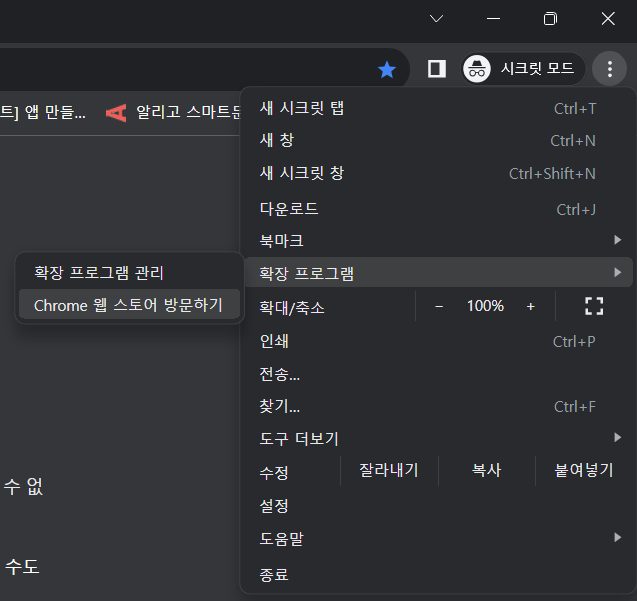
2) 검색 창에 "팝업 차단 해제"와 같은 키워드를 입력합니다.
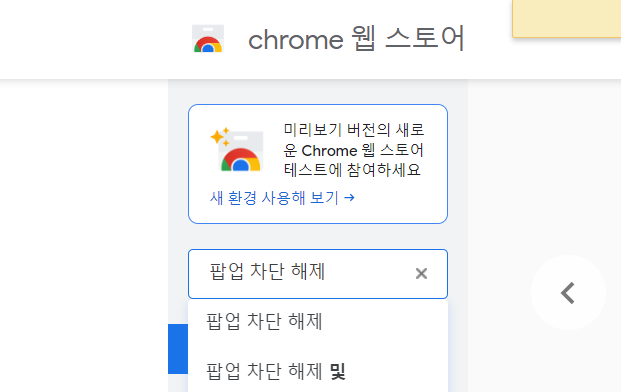
3) 관련 확장 프로그램을 찾아 설치합니다.
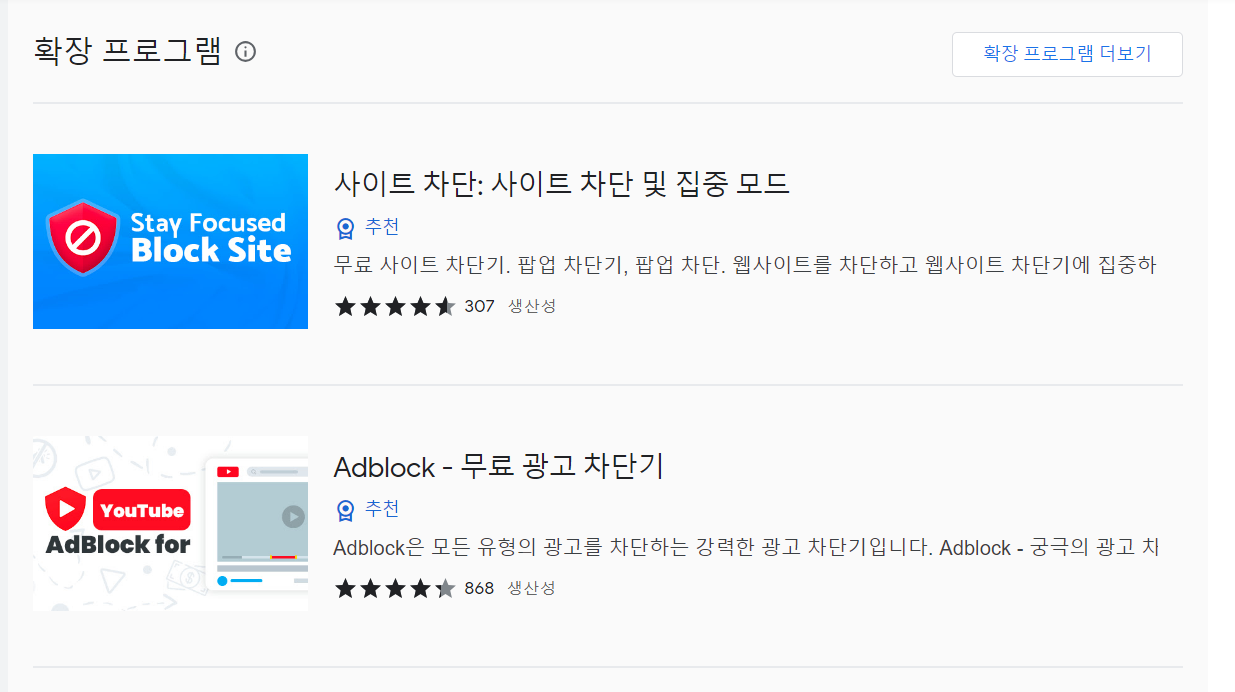
이러한 확장 프로그램을 설치하면 팝업이 차단된 사이트에서도 팝업을 열 수 있습니다.
4. 예외적으로 팝업 허용하기
크롬 브라우저에서는 각 사이트에 대한 팝업 차단 예외를 설정할 수 있습니다.
- 팝업이 차단된 사이트를 엽니다.
- 주소창 옆에 있는 팝업 차단 아이콘을 클릭합니다.
- 팝업 차단을 허용하도록 선택합니다.
이제 해당 사이트에서는 팝업이 차단되지 않습니다.
결론
크롬 브라우저에서 팝업 차단을 해제하는 방법은 다양합니다. 위에서 소개한 방법 중 하나를 선택하여 사용하면 불필요한 불편함 없이 원활한 브라우징을 즐길 수 있습니다.
[인기글]
[정보 및 유용한 팁] - 표준편차의 의미, 데이터 활용
표준편차의 의미, 데이터 활용
데이터는 우리가 다양한 현상을 분석하고 이해하기 위한 중요한 자원입니다. 그 중에서도 '표준편차'는 데이터의 변이를 이해하는 데에 중요한 역할을 합니다. 이번 글에서는 표준편차가 무엇
toypapa.tistory.com
it의 뜻 간단히 알아보자
오늘은 현대 사회를 뒤흔든 핵심 기술 분야인 IT에 대해 알아보려고 합니다. IT는 우리 일상생활에서 빼놓을 수 없는 중요한 역할을 하고 있습니다. 정보 기술을 다루기 위해서는 컴퓨터와 매우
toypapa.tistory.com
[컴퓨터사용법] - 인터넷 속도 빠르게 하는법 (라우터, 무선, dns)
인터넷 속도 빠르게 하는법 (라우터, 무선, dns)
느린 인터넷 속도로 인한 불편함을 줄이고 빠르고 안정적인 연결을 확보하는 방법을 알려드리겠습니다. 이를 위해 몇 가지 유용한 팁을 제공할 예정입니다. 그럼 인터넷 속도 빠르게 하는법, 같
toypapa.tistory.com
'정보 및 유용한 팁' 카테고리의 다른 글
| 앱의 뜻, 현재부터 미래까지 이해해 봅시다. (0) | 2023.09.28 |
|---|---|
| 랜섬웨어 뜻 및 치료 방법 (파일 복구) (0) | 2023.09.27 |
| 윈도우11 장점 단점 (0) | 2023.09.24 |
| 윈도우11 최소 사양 및 업그레이드 전 확인 정보 (0) | 2023.09.23 |
| it의 뜻 간단히 알아보자 (0) | 2023.09.22 |